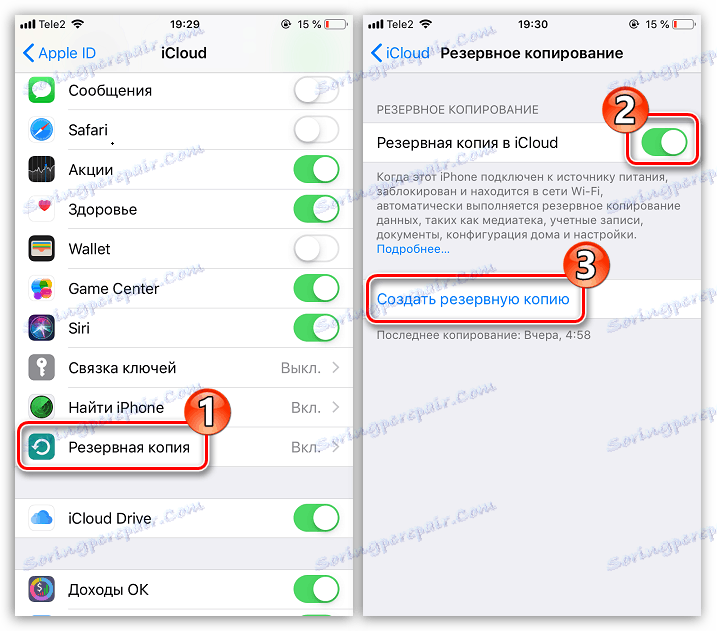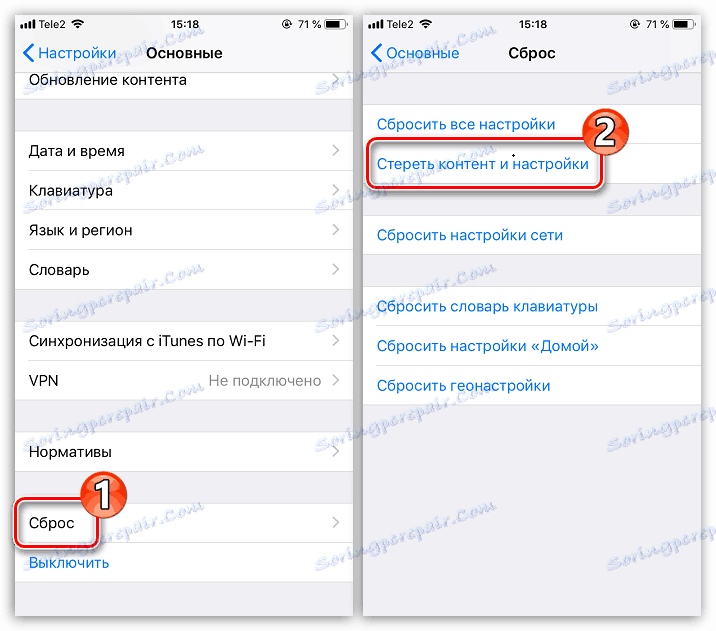Како избрисати кеш меморију на иПхоне-у
Већина иПхоне корисника пре или касније размишља о ослобађању додатног простора на својим паметним телефонима. Ово се може постићи на различите начине, а један од њих очисти кеш.
Садржај
Избришите кеш на иПхонеу
Током времена, иПхоне почиње да акумулира смеће, које корисник никад неће користити, али истовремено заузима лавовски део простора на диску на уређају. За разлику од гаџета који покрећу Андроид ОС, који су, по правилу, већ опремљени функцијом чишћења кеш меморије, на иПхоне-у нема таквог алата. Међутим, постоје начини за ресетовање баласта и ослобађање до неколико гигабајта простора.
Метод 1: Поновно инсталирање апликација
Ако обратите пажњу, скоро све апликације током времена добијају тежину. Ово је последица чињенице да се рад приликом акумулира корисничке информације. Можете је уклонити поновним инсталирањем апликације.
Имајте на уму да након поновног инсталирања можете изгубити све корисничке податке. Због тога користите овај метод само у случају када реинсталирани алат не садржи важне документе и датотеке.
Да бисте упоређивали ефикасност овог метода као пример, преузмите Инстаграм. Почетна величина апликације у нашем случају износи 171,3 МБ. Међутим, ако погледате у Апп Сторе, његова величина би требала бити 94,2 МБ. Према томе, можемо закључити да је око 77 МБ кеша.
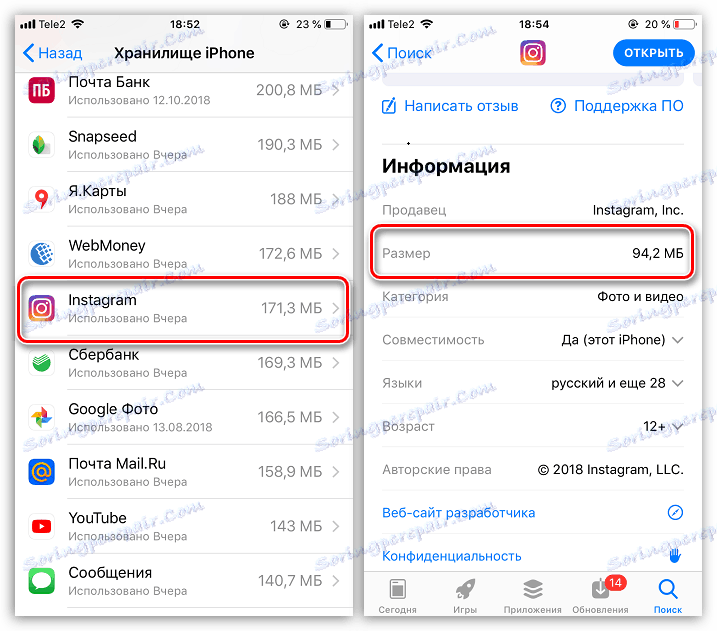
- Пронађите икону апликације на радној површини. Изаберите је и наставите да држите све док се све иконе не подрхтаве - ово је начин уређивања на радној површини.
- Кликните на икону близу апликације помоћу крста и потврдите брисање.
- Идите у Апп Сторе и потражите претходно обрисану апликацију. Инсталирајте га.
- После инсталације, проверавамо резултат - величина инстаграма је стварно смањена, што значи да смо успешно избрисали кеш меморију током времена.
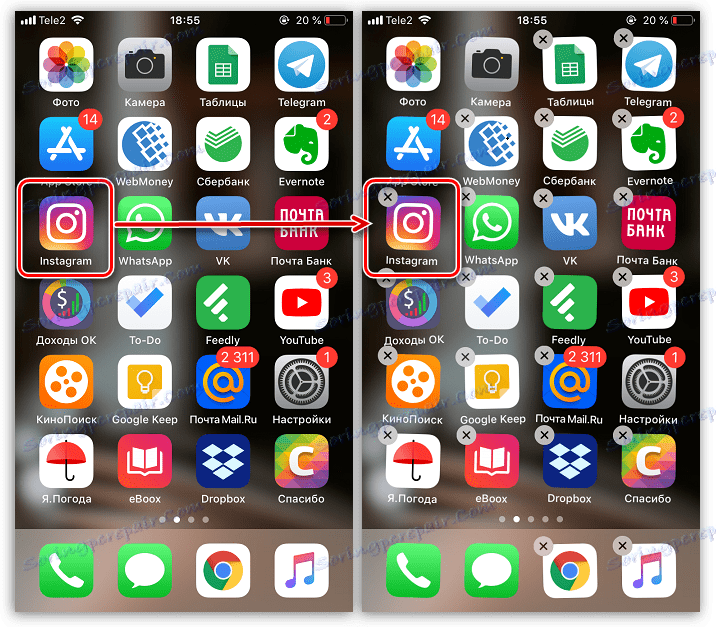
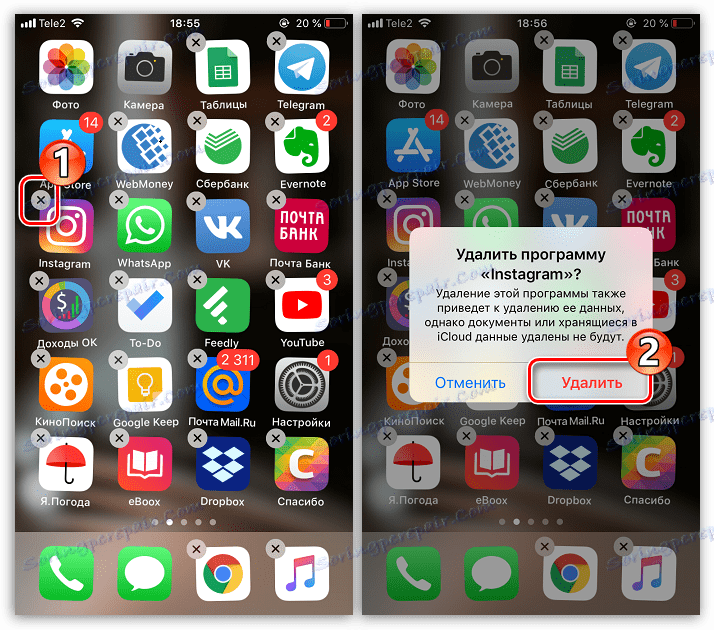
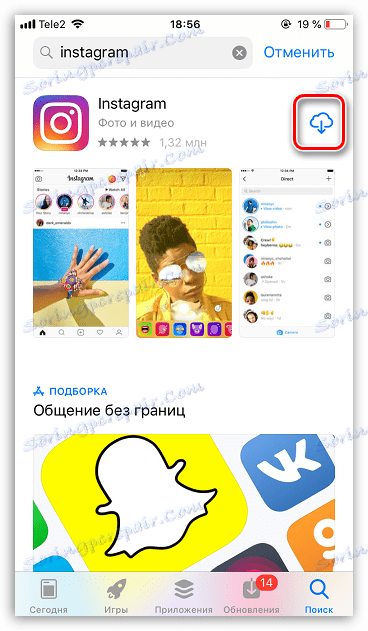
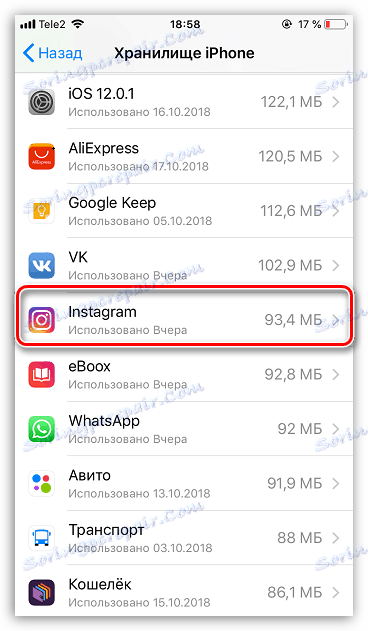
Метод 2: Поправи иПхоне
Овај метод је много сигурнији јер ће уклонити смеће са уређаја, али неће утицати на корисничке датотеке. Недостатак је у томе што ће вам требати неко вријеме да га довршите (трајање зависи од количине података инсталираних на иПхоне-у).
- Пре него што започнете процедуру, идите на подешавања, отворите одељак "Басиц" , а затим "иПхоне Стораге" . Процените количину слободног простора пре процедуре. У нашем случају, уређај користи 14,7 ГБ од 16 доступних.
- Креирајте тренутну резервну копију. Ако користите Аицлауд, затим отворите подешавања, изаберите свој налог, а затим идите у одељак "иЦлоуд" .
- Изаберите "Бацкуп" . Уверите се да је овај одељак активиран и одмах кликните на дугме "Креирај резервну копију " .
![Бацкуп то иПхоне]()
Такође можете креирати копију иТунес .
Више детаља: Како направити резервну копију иПхоне-а, иПод-а или иПад-а
- Извршите потпуно ресетовање садржаја и поставки. Ово се може урадити и помоћу иТунес-а, и преко самог иПхоне-а.
![Обришите садржај и подешавања са иПхоне-а]()
Више детаља: Како извршити потпуно ресетовање иПхоне-а
- Када се ресет заврши, све што треба да урадите је да вратите телефон из претходно креиране копије. Да бисте то урадили, у процесу постављања, изаберите опоравак од иЦлоуд или иТунес (у зависности од тога где је копија направљена).
- Након што се рестаурација заврши из резервне копије, почиње процес инсталације апликације. Сачекајте док се процедура не заврши.
- Сада можете проверити ефикасност претходних акција. Да бисте то урадили, вратите се на "иПхоне Стораге" . Као резултат таквих једноставних манипулација, издали смо 1.8 ГБ.
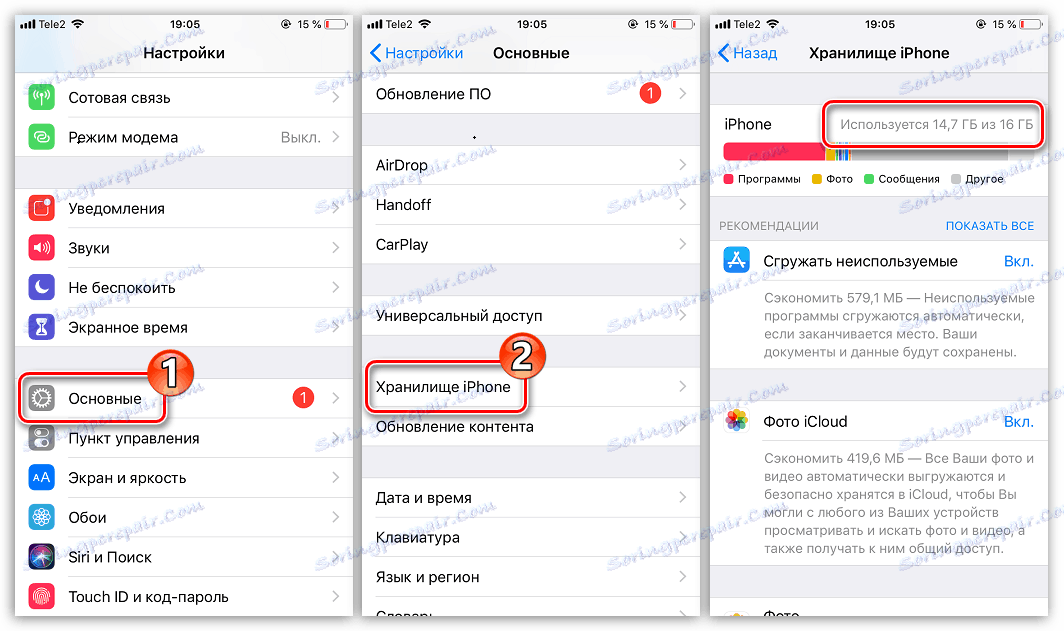
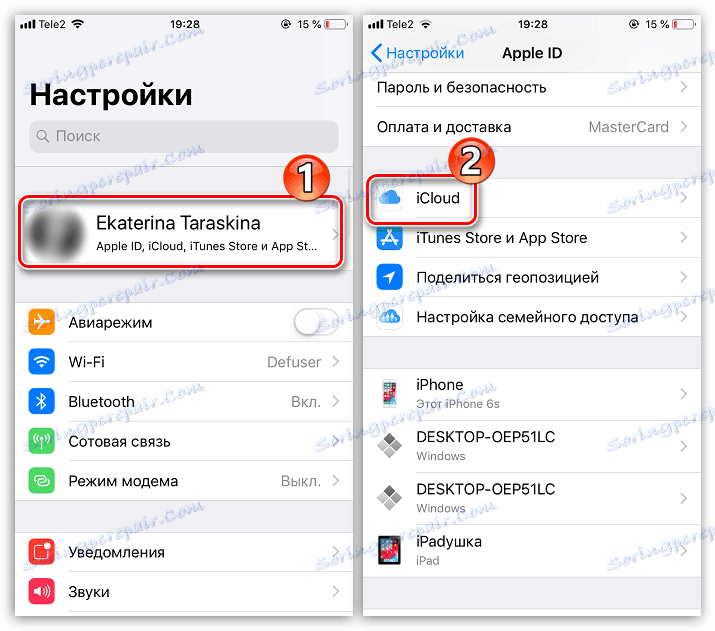
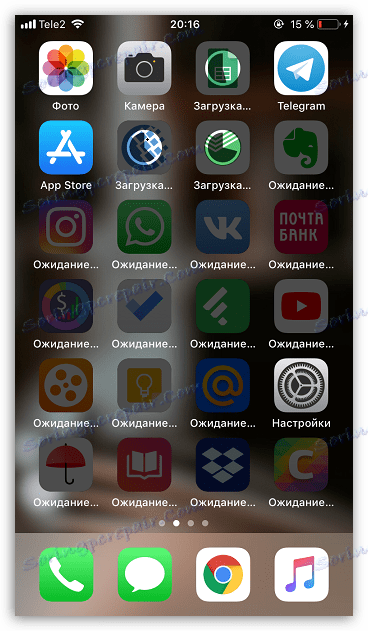
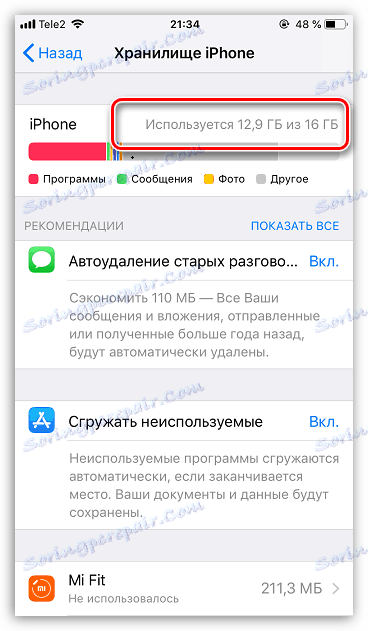
Ако имате недостатак простора на иПхоне-у или смањење брзине аппле уређаја, покушајте да очистите кеш на било који начин описан у чланку - бићете пријатно изненађени.